苹果键盘的符号怎么打 mac键盘上的符号怎么打出来
更新时间:2023-02-09 11:29:08作者:cblsl
对于许多一直使用windows系统电脑的网友来说,在刚接触苹果电脑时里面的一些操作可能不是很了解,例如苹果键盘的符号怎么打?那针对这一问题,接下来小编为大家整理分享的就是关于mac键盘上的符号怎么打出来的具体方法,一起往下看吧。
具体方法如下:
1、首先点击左上角的苹果图标,接着选择系统偏好设置。
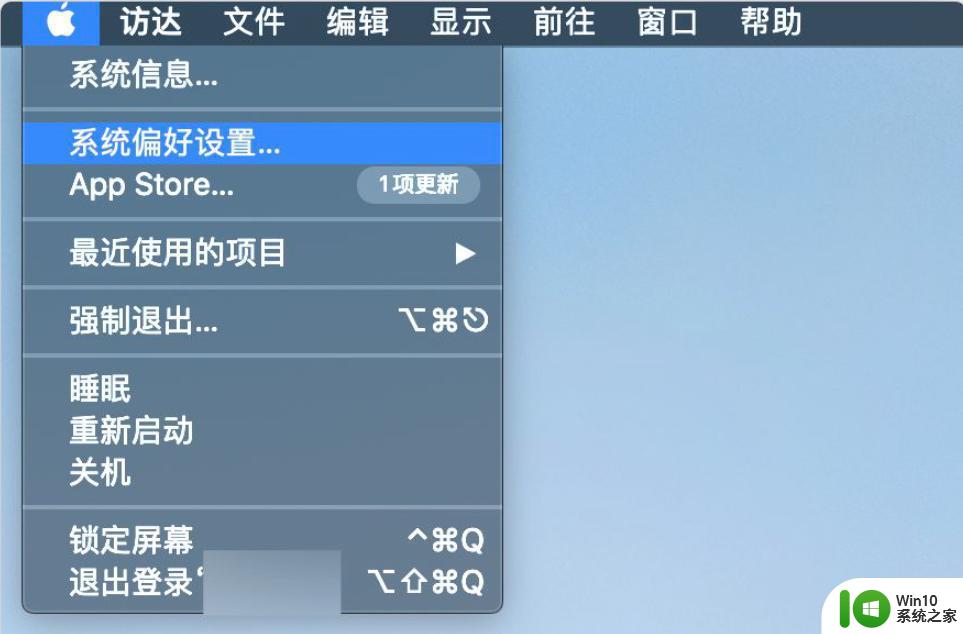
2、然后在面板中选择“键盘”进入。
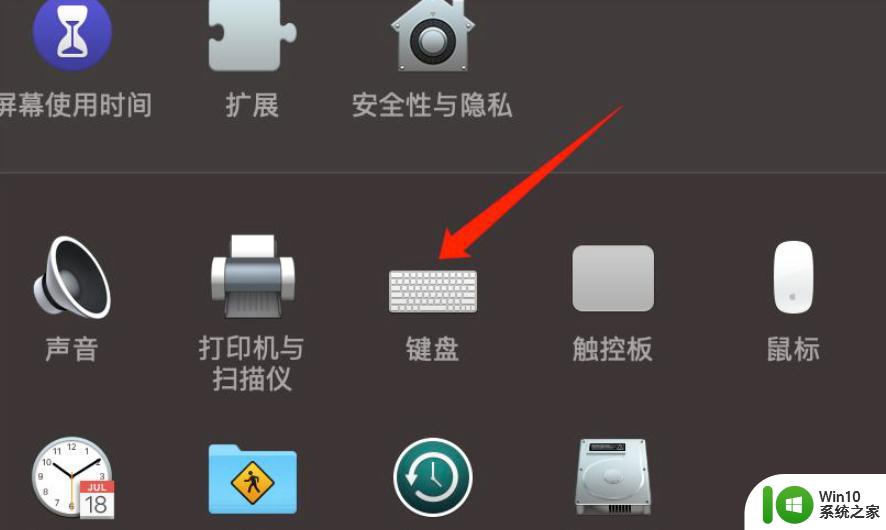
3、在键盘标签页下,勾选图中的两个选项。
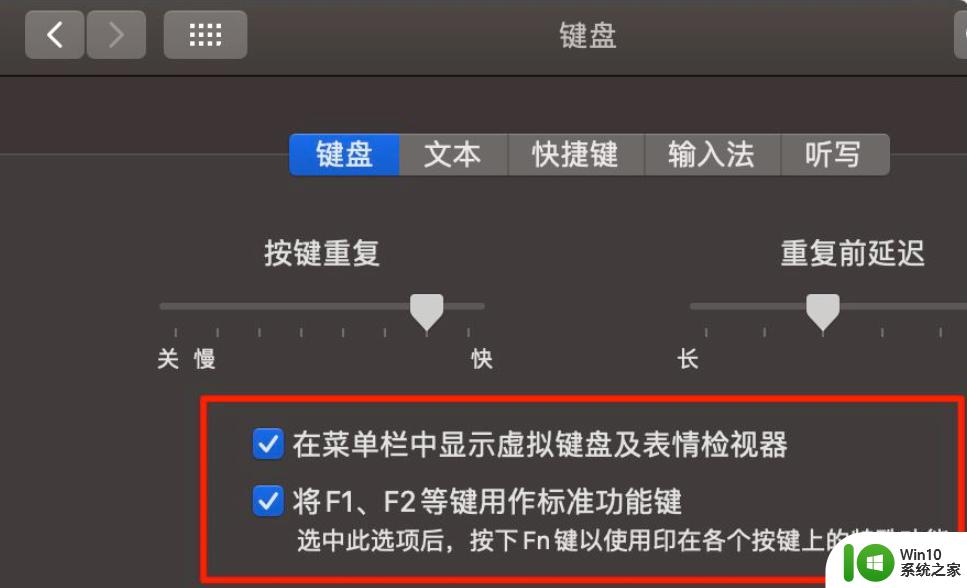
4、接着在右上角的系统自带的简体拼音输入法上点击,在下拉菜单中找到“显示表情与符号”。
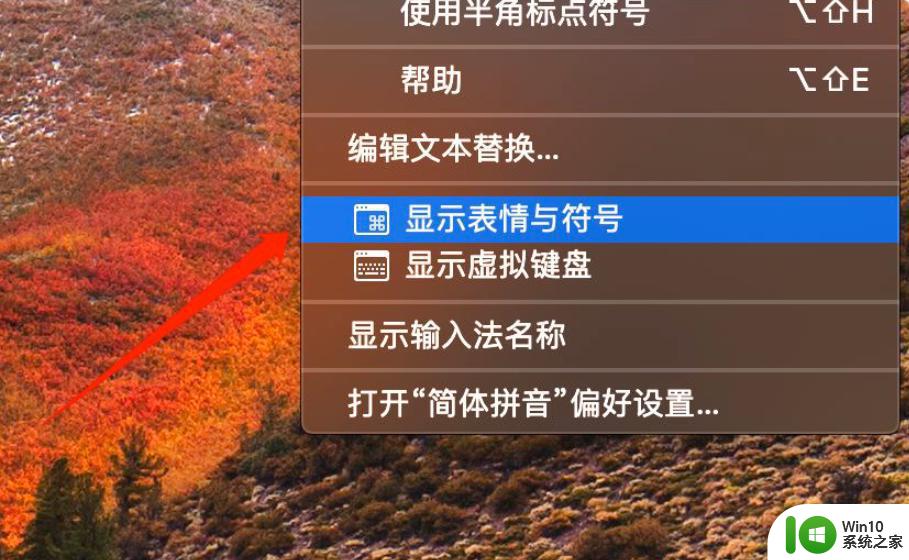
5、然后就会出现字符检视器的面板,再点击左上角的小齿轮图标,然后选择自定列表。
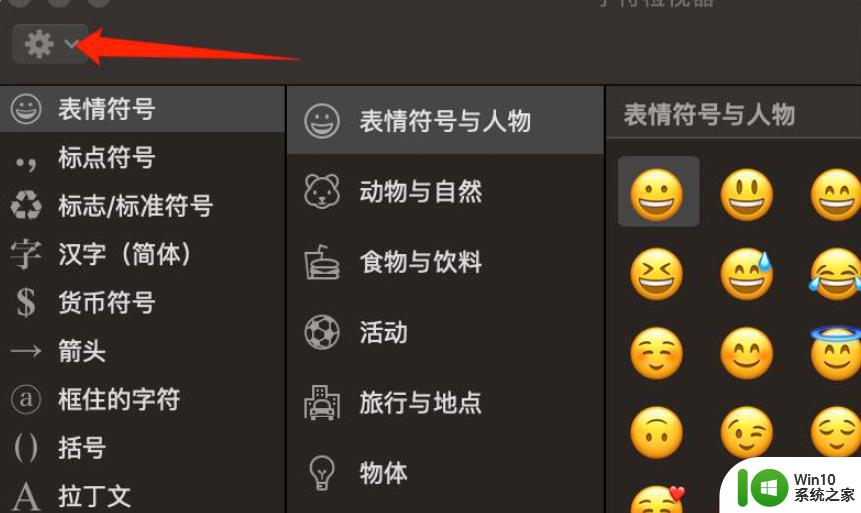
6、在弹出的小窗口中勾选“技术符号”。然后回到字符检视器面板上,可以看到面板左侧出现拉技术符号的选项。点击后就能在面板上看到很多的特殊符号了。
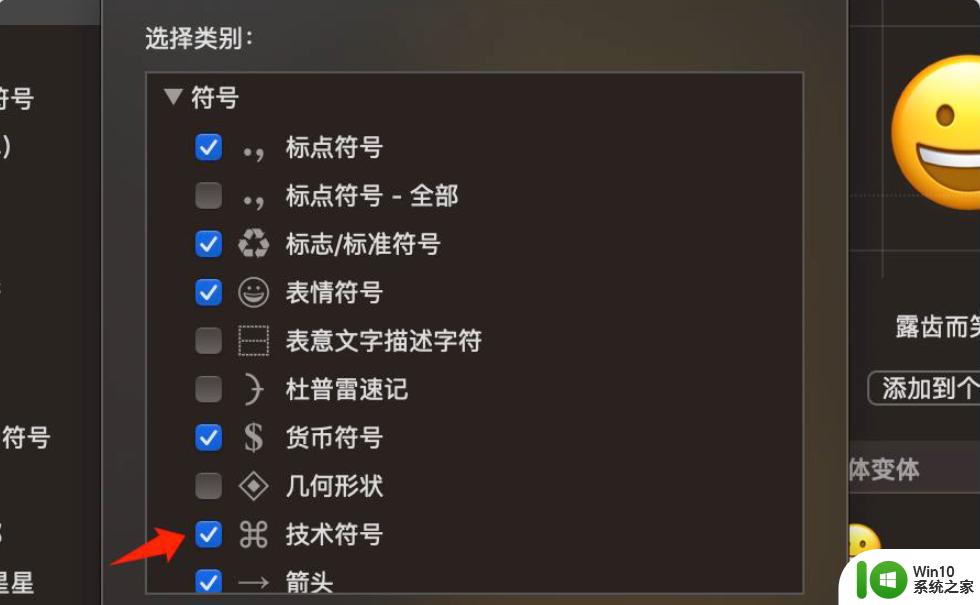
mac键盘上的符号打出方法就为大家分享到这里啦,有需要的小伙伴可以按照上面的步骤来操作哦。
苹果键盘的符号怎么打 mac键盘上的符号怎么打出来相关教程
- 怎样用键盘打出@符号 电脑键盘上怎样输入@符号
- 怎么打出小于等于符号 在键盘上打出小于或等于符号
- 键盘打直径符号怎么打 电脑键盘上如何输入直径符号
- 怎样在键盘上打@符号 在键盘上如何打@符号
- 电脑键盘怎么打出小于等于≤符号 小于等于符号≤如何打出
- 键盘上如何打出平方米符号 电脑输入平方米符号的方法
- 电脑键盘按数字变成符号如何解决 电脑键盘数字键打出来是符号怎么办
- 电脑上怎么打出来箭头符号 箭头符号怎么打出来
- 电脑输入直径符号的方法 电脑键盘上的直径符号怎么打出来
- 键盘的艾特符号在哪 电脑键盘上的艾特符号如何敲
- 键盘打符号怎么打出特殊符号 搜狗输入法怎么输入特殊符号
- 电脑上怎么输入艾特符号 在电脑键盘上怎么打出艾特符号
- U盘装机提示Error 15:File Not Found怎么解决 U盘装机Error 15怎么解决
- 无线网络手机能连上电脑连不上怎么办 无线网络手机连接电脑失败怎么解决
- 酷我音乐电脑版怎么取消边听歌变缓存 酷我音乐电脑版取消边听歌功能步骤
- 设置电脑ip提示出现了一个意外怎么解决 电脑IP设置出现意外怎么办
电脑教程推荐
- 1 w8系统运行程序提示msg:xxxx.exe–无法找到入口的解决方法 w8系统无法找到入口程序解决方法
- 2 雷电模拟器游戏中心打不开一直加载中怎么解决 雷电模拟器游戏中心无法打开怎么办
- 3 如何使用disk genius调整分区大小c盘 Disk Genius如何调整C盘分区大小
- 4 清除xp系统操作记录保护隐私安全的方法 如何清除Windows XP系统中的操作记录以保护隐私安全
- 5 u盘需要提供管理员权限才能复制到文件夹怎么办 u盘复制文件夹需要管理员权限
- 6 华硕P8H61-M PLUS主板bios设置u盘启动的步骤图解 华硕P8H61-M PLUS主板bios设置u盘启动方法步骤图解
- 7 无法打开这个应用请与你的系统管理员联系怎么办 应用打不开怎么处理
- 8 华擎主板设置bios的方法 华擎主板bios设置教程
- 9 笔记本无法正常启动您的电脑oxc0000001修复方法 笔记本电脑启动错误oxc0000001解决方法
- 10 U盘盘符不显示时打开U盘的技巧 U盘插入电脑后没反应怎么办
win10系统推荐
- 1 番茄家园ghost win10 32位官方最新版下载v2023.12
- 2 萝卜家园ghost win10 32位安装稳定版下载v2023.12
- 3 电脑公司ghost win10 64位专业免激活版v2023.12
- 4 番茄家园ghost win10 32位旗舰破解版v2023.12
- 5 索尼笔记本ghost win10 64位原版正式版v2023.12
- 6 系统之家ghost win10 64位u盘家庭版v2023.12
- 7 电脑公司ghost win10 64位官方破解版v2023.12
- 8 系统之家windows10 64位原版安装版v2023.12
- 9 深度技术ghost win10 64位极速稳定版v2023.12
- 10 雨林木风ghost win10 64位专业旗舰版v2023.12